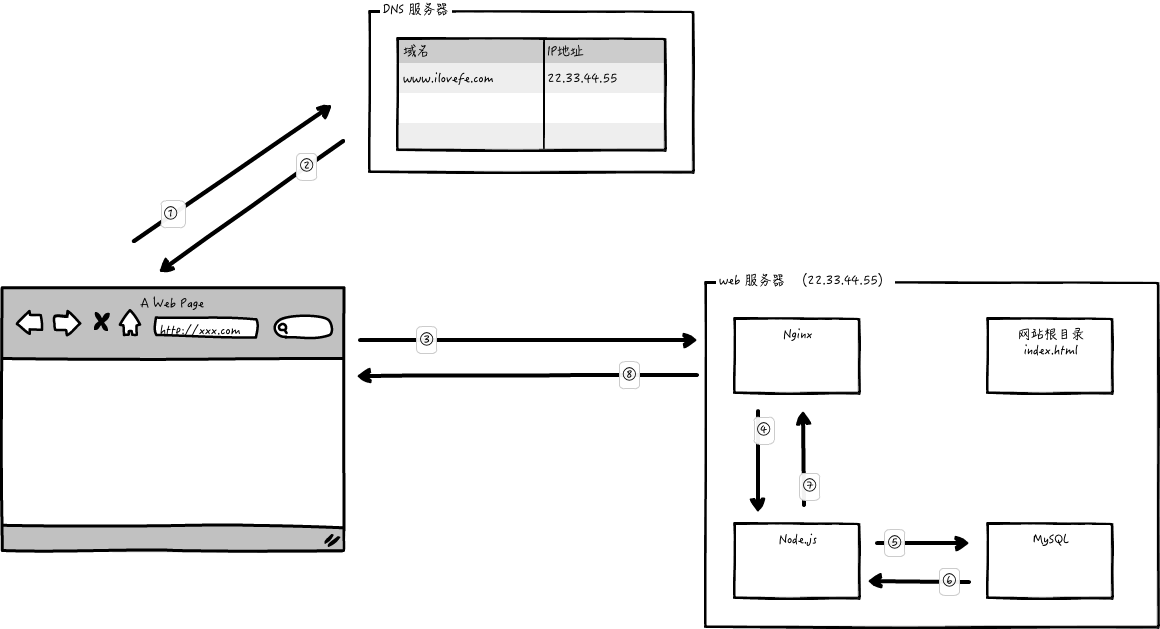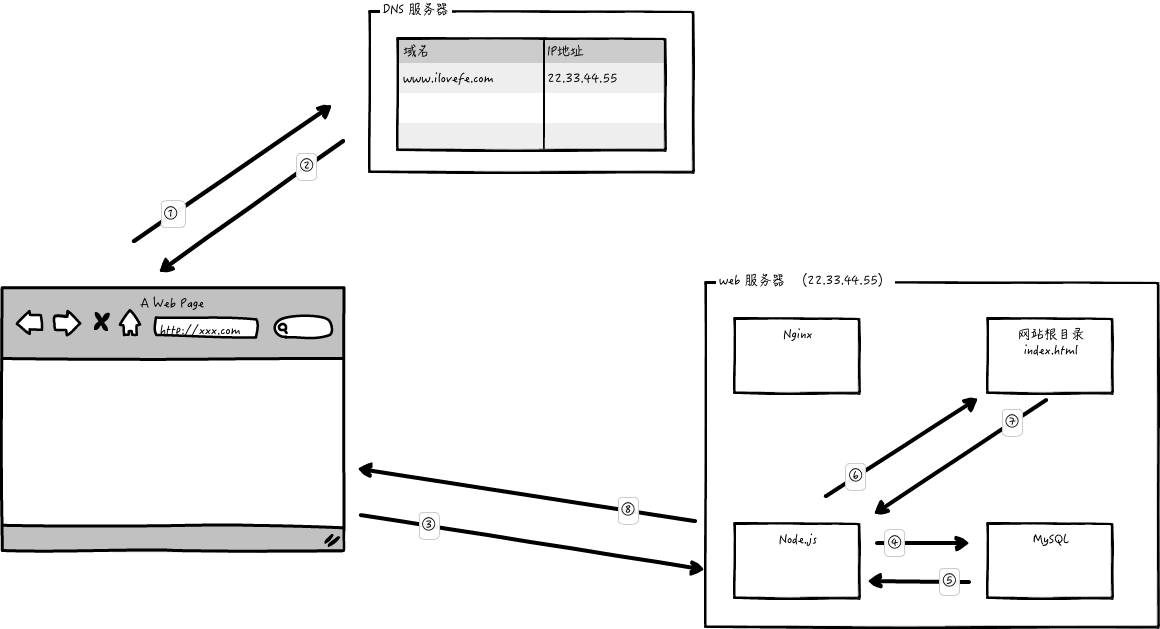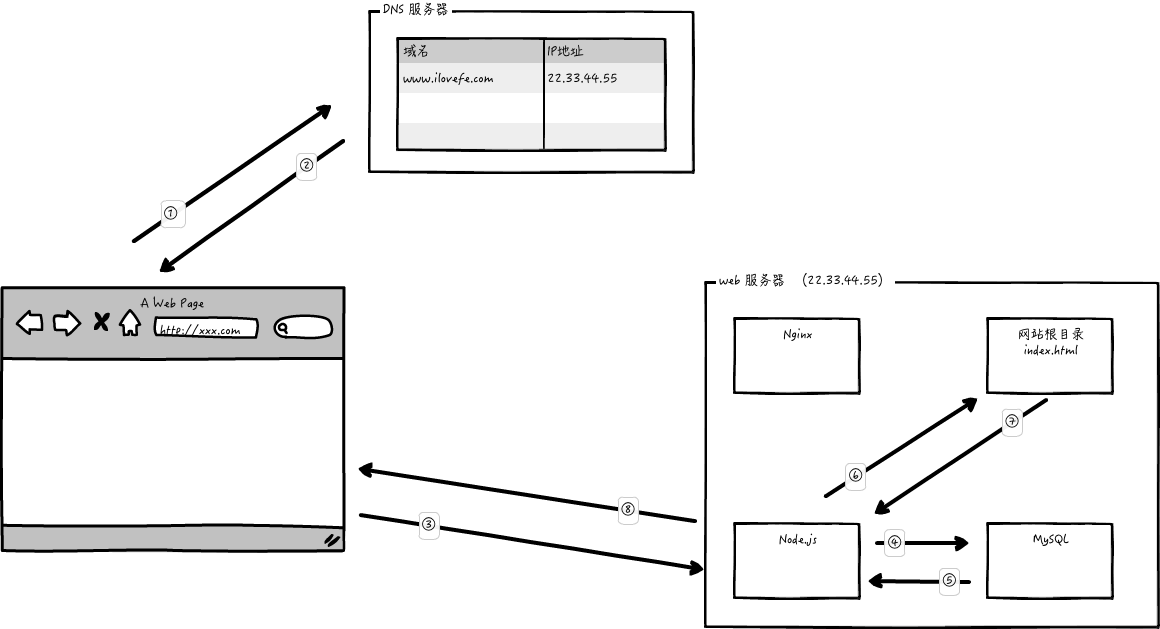|
用户是怎么访问到的我们开发好的网站的?
我们的项目开发完毕之后是怎么上线的?
实际开发过程当中,项目上线的活儿要前端程序员来做吗?-----不需要 一、网站运行机制 1. 名词解释 域名域名俗称网址,是由一串用点分隔的名字组成,用于标识互联网上的计算机。 原本用于标识互联网上计算机使用的是 IP 地址,但是由于 IP 地址不便于记忆,所以人们便设计出来比较容易记忆的域名,然后通过 DNS 将域名和 IP 地址关联,这样人们便可以通过记忆域名直接访问到对应的计算机。 DNS 服务器DNS (Domain Name System),可以理解为互联网上的一项服务,他可以将域名转换成其对应的 IP 地址。 可以将其理解为字典,字典中存储的就是域名和 IP 地址一一对应的键值对。 本地 hosts 文件 windows: c:\windows\system32\drivers\etc\hosts mac: /etc/hosts 服务器服务器其实就是一台计算机,但是这台计算机并和我们自己的的 PC 不一样,不是日常使用的,而是提供某项互联网服务的。 比如 web 服务器,能为我们提供网页服务,email 服务器,能为我们提供电子邮件服务,FTP 服务器能为我们提供文件存储服务等等。 为计算机安装不同的服务应用程序,即可提供相应的服务。 常见的web 服务应用程序: Apache、Nginx、IIS、Node.js
网页只请求和响应简单的 HTML、CSS、JavaScript 文件,未和服务端进行任何数据通信。这样的页面叫做静态页面。 动态页面页面内有和服务器进行数据通信,这样的页面叫做动态页面。 前后端分离的页面前后端分离的项目中,页面中的数据渲染是在浏览器中完成的。 前后端分离的页面请求分为两部分: 静态页面请求 + ajax 数据请求
前后端不分离的项目中,页面中的数据渲染操作是在服务器端完成的。 前后端不分离的页面一次请求就能完成。
国内服务器: 阿里云 ECS(Elastic Compute Service),腾讯云 CVM(Cloud Virtual Machine) 等 国外服务器: 日本 Vultr, 美国 Linode, 谷歌云,微软 Azure,亚马逊 AWS 等 这一步需要创建好服务器实例,分配好外网 IP 地址。 这里使用的是日本的Vultr(便宜) 2. 域名购买国内: 万网(阿里https://wanwang.aliyun.com)----推荐、腾讯等 国外: Godaddy 3. 域名解析(配置 DNS)注册好域名之后需要将域名映射到自己服务器对应的 IP 地址,这样别人才能通过域名访问到我们的服务器。 这个步骤叫做域名解析,通过域名服务商(https://wanwang.aliyun.com)提供的后台就可以操作,一般域名解析都会有延迟,不是即时生效的。通常10分钟左右 使用通配符 *,@ 配置域名 4. 服务器环境搭建配置服务器,Mac 系统下直接用终端就ok windows下需要用到 git bash(windows下的仿linux命令行工具), 或者别的工具(Putty) 需要用到的 Linux 系统操作命令 # 远程连接命令ssh root@域名 # 展示当前文件夹路径 pwd # 创建文件夹 mkdir 文件夹名 # 创建文件 touch 文件名 # 切换文件夹目录 cd 目录路径 # 展示当前文件夹中内容 ls # 编辑文件 vim 文件路径 # 保存文件并退出 :wq # 传输文件 scp 本地文件路径 root@域名:远程路径 # 解压文件命令 unzip 4.1 安装 CentOS 开发人员相关包 yum groupinstall 'Development tools' ####4.2 配置免密登陆 # 在自己电脑上 生成本地 秘钥对ssh-keygen -t rsa # 生成的位置 # mac 在 ~/.ssh # windows 在 C:\users\你的用户名\.ssh # 在服务器创建了一个.ssh 文件夹 mkdir .ssh # 切换到这个文件夹 cd .ssh # 创建了一个文件 touch authorized_keys # 我们把自己电脑上的 id_rsa.pub 文件中的内容 放到 authorized_keys文件中 echo "cqHuvyGI2EXH5EOT/wsjIlNqH6kRaGRzLOcYAoYyn+0nsPhEfFOkv1cii9Ax9naeJuw78LapaXxmGgkcBWdk2W1KXkL5tPIZUIZAfwJ4PihDQ+0rUj5Yar741NvZYNYZ+xa1RBeziR3gbwdTLPV22Et9TTiLVEY0bNXxgvI1GGvT87f+sFB5hEB0HyQpDFyjDN+UyxTKf/Zf/7Z2z/Qz2kWTFI6oaCNfScdhjEUO8qzSsjR+9X5hE6dxmz8EII0jvAumnBy0kcIv9BaQ6TCQrijh0TWWkih2HRq8prmBzCWxb3a2A/f9PM+E6kdDBZ9lJTgB4ww8IQDxVXxhg5B14pR7ULA0rpT4ITPNFzzkVt5mo2m1bF0VH3HFiJWATaLCHZoKm8Qij6LbDL20dr4StE4zJ2fEKhi7c4CU= Ryan@panmings-MBP.lan" >> authorized_keys # 退出服务器,下次直接就能免密登陆了 exit 4.3 安装Nginx # 添加 Nginx 源 sudo yum install epel-release # 安装 Nginx sudo yum install nginx # 启动 Nginx nginx # 配置防火墙规则(防火墙默认允许的是22端口,添加80和443端口) sudo firewall-cmd --permanent --zone=public --add-service=http sudo firewall-cmd --permanent --zone=public --add-service=https sudo firewall-cmd --reload 4.4 安装Node.js # yum自带源中没有Node.js,所以首先要获取Node.js资源: curl --silent --location https://rpm.nodesource.com/setup_14.x | bash - # 安装 Node.js yum install -y nodejs # 安装完成之后使用如下指令测试安装是否成功 node -v # 安装pm2 node.js程序管理工具 (一旦node进程报错,会尝试重启,保证我们代码一直在线,不会出现宕机的情况) npm i pm2 -g # 使用pm2 启动node.js项目 pm2 start 文件名(如app.js) # 停止 pm2 stop 文件名或者id # 从pm2的管理列表中删除 pm2 delete 文件名或者id 4.5 安装MySQL # 下载并安装 MySQL 源 wget https://dev.mysql.com/get/mysql80-community-release-el7-3.noarch.rpm sudo yum localinstall mysql80-community-release-el7-3.noarch.rpm # 安装 MySQL sudo yum install mysql-community-server -y # 如果上一步报错 执行下面的语句 之后 再次执行一下上面的安装Mysql的语句 sudo yum module disable mysql # 启动MySQL sudo systemctl start msyqld # 找到默认密码 # MySQL安装完毕之后会自动设置一个默认密码,我们需要找到默认密码 grep 'temporary password' /var/log/mysqld.log # 连接到MySQL数据库,修改密码 mysql -uroot -p # 修改原来的密码 ALTER USER 'root'@'localhost' IDENTIFIED BY '123456'; # 退出mysql quit 5. 准备网站资源 使用vscode工具,yarn或者npm包管理工具。需要准备好原始项目并打包好(build)之后的代码。 #安装前端代码依赖npm i #进行打包,打包完项目中会有一个dist目录,将dist文件夹进行压缩得到dist.zip npm run build 6. 上传网站资源 可以使用 scp 命令,也可以安装 FTP (vsftpd)工具。 ## scp 本地文件 root@域名:远程路径 ~ 根目录的意思scp ./dist.zip root@xxx:~/ # 查看服务器中是否有Nginx文件夹 ls /home/nginx # 在服务器创建文件夹 mkdir /home/nginx/ # 把网页文件移动到创建好的文件夹里 mv ./dist.zip /home/nginx/ # 解压压缩文件 cd /home/ningx unzip ./dist.zip # 删除压缩包 rm dist.zip # 修改文件夹名字 mv dist ilovefe # 结果就是 /home/nginx/ilovefe 这个文件夹中放的就是我们的网页文件了 7. 配置Nginx 创建一个ilovefe.conf文件,告诉Nginx在哪里拿对应文件 cd /etc/nginx/conf.d# 创建配置文件 touch ilovefe.conf vim ilovefe.conf # 按i键 进出插入模式 # 复制下面的内容,粘贴进去 server { listen 80; server_name ilovefe.com; location / { root /home/nginx/ilovefe; index index.html index.htm; } } # 保存退出 # 按一下esc退出编辑模式 # 然后输入 下面的内容 敲回车 :wq # 需要对Nginx重启 systemctl stop nginx nginx 截止目前可以访问页面,但是接口数据还不能请求,接着接口项目部署步骤 ilovefe.conf server {listen 80; server_name ilovefe.com; location / { root /home/nginx/ilovefe; index index.html index.htm; } } 8.准备后端资源 修改后端项目中的mysql对应的password(如在config中配置的数据库链接) # 修改后端项目中的mysql对应的password(如在config中配置的数据库链接)module.exports = { port: 3000, database: { DATABASE: 'vuesql', USER: 'root', PASSWORD: '123456', PORT: '3306', HOST: 'localhost', }, jwt_secret: 'ddff0a63e06816ddd7b7d2e2ebc1e40205', }; #上传后端代码压缩包 scp ./video-admin-master.zip root@ilovefe.com:~/ # 在服务端查看 ls # 移动zip文件 mv video-admin-master.zip /home/nginx/ # 进入 /home/nginx cd /home/nginx # 解压并删除压缩包 unzip video-admin-master.zip rm -rf __MAXCOSX/ rm -rf video-admin-master.zip\ # 改名称 mv video-admin-master.zip ilovefeadmin # 进入ilovefeadmin/ cd ilovefeadmin 9. 接口项目部署步骤
修改本地配置文件中的 mysql 数据库密码(上面已完成)
上传项目压缩文件到服务器(已完成)
在服务器上解压项目文件到 /home/nginx/ilovefeadmin(已完成)
为项目安装依赖项 npm i
进入到服务器端数据库 mysql -uroot -p
输入密码 123456
修改mysql数据库 密码规则(由于后端管理项目中,接口用的是koa中的插件链接数据库的,版本密码规则比较低,而服务器中数据库版本比较高,所以不兼容,降低服务端数据库版本,修改数据库密码规则。) use mysql;# 修改过期时间 ALTER USER 'root'@'localhost' IDENTIFIED BY '123456' PASSWORD EXPIRE NEVER; # 修改密码规则 ALTER USER 'root'@'localhost' IDENTIFIED WITH mysql_native_password BY '123456'; # 查看是否已经修改成功 select user,host,plugin from user where user='root';
创建新的数据库 create database vuesql;# 扩展 导入数据库数据 # 退出数据库 quit
使用pm2 启动ilovefeadmin项目 pm2 start index.js此时后端代码已经在运行 但是当前端页面请求数据时(),nginx还是去找的ilovefe网站的根目录,没有转发到node.js中,因此需要做nginx代理,让以api开头的请求转发到node.js
在之前的nginx配置文件中添加反向代理的配置: # 进入到nginx配置文件中cd /etc/nginx/conf.d/ # 查看文件状态 ls # 编辑文件并且按o(字母o)键进行编辑 vim ilovefe.conf # 在location代码下面添加一下代码(注意不是覆盖) location ^~ /api/ { rewrite ^/api/(.*)$ /$1 break; proxy_pass :3000; } # 退出 esc :wq # 重新启动nginx nginx -s reload 10.部署后端管理项目(前后端不分离项目) # 进入到conf.d目录下 # 查看目录 ls # 复制ilovefe.conf,命名为ilovefeadmin.conf cp ilovefe.conf ilovefeadmin.conf #编辑ilovefeadmin.conf vim ilovefeadmin.conf #配置文件ilovefeadmin.conf server { listen 80; server_name admin.ilovefe.com; (后台管理系统) location / { proxy_pass :3000; } } # 退出 esc :wq # 重启 nginx -s reload # 到网页端登录后台管理系统 admin.ilovefe.com # 账号密码 账号:admin 密码:admin # 在页面上传数据 (责任编辑:) |